Strona Spis treści
Updated on Jul 02, 2025
Najważniejsze wnioski:
1. Dostępne są dwie metody:
- Sformatuj nowy dysk twardy przy użyciu bezpłatnego i niezawodnego menedżera partycji .
- Utwórz i sformatuj nową partycję za pomocą Zarządzania dyskami systemu Windows .
2. Nie poniosłeś żadnych kosztów.
Obydwa rozwiązania są bezpłatne.
Zawartość strony
Czy muszę sformatować nowy dysk twardy?
Jak sformatować nowy dysk twardy
Formatowanie nowego dysku twardego Windows 10 FAQ
Czy muszę sformatować nowy dysk twardy?
Kiedy otrzymasz nowy dysk twardy, możesz mieć ochotę zacząć przechowywać pliki bez poświęcenia czasu na ich sformatowanie. Istnieje jednak kilka dobrych powodów, dla których powinieneś sformatować nowy dysk twardy przed przechowywaniem na nim jakichkolwiek plików.
Sformatowanie dysku twardego pozwala na wykonanie rutynowych czynności konserwacyjnych i usunięcie niechcianych plików, które mogły zostać wstępnie zapisane na dysku.
Ponadto formatowanie dysku twardego pomaga chronić go przed wirusami komputerowymi. Poświęcając czas na sformatowanie nowego dysku twardego, możesz pomóc zachować bezpieczeństwo przechowywanych plików.
W tym artykule omówiono dwa rozwiązania formatowania nowego dysku twardego. Jednym z nich jest darmowy formater dysków. Innym jest nasz stary przyjaciel, Windows Disk Management.
Wytyczne One for All: Jak sformatować/ponownie sformatować dysk twardy
Wymiana dysku, naprawa dysku, ponowna instalacja dysku i użycie nowego dysku nie mogą być wykonane bez formatowania. Ten blog zawiera wszystko, co potrzebne do sformatowania dysku twardego na komputerze z systemem Windows lub Mac za pomocą tych narzędzi formatujących.

Jak sformatować nowy dysk twardy
#1. Jak sformatować nowy dysk twardy za pomocą Partition Manager
Jeśli masz nowy dysk twardy, musisz go sformatować przed zapisaniem plików.
Darmowy formater dysków - EaseUS Partition Master Free umożliwia formatowanie wewnętrznego lub zewnętrznego dysku twardego w systemach Windows 11/10/8.1/8/7. Niezawodny menedżer partycji pomaga tworzyć, zmieniać rozmiar, zmniejszać, scalać i klonować partycje.
Krok 1. Kliknij prawym przyciskiem myszy partycję dysku twardego i wybierz opcję „Formatuj”.
Krok 2. W nowym oknie możesz ustawić nową nazwę dla wybranej partycji dysku twardego. Następnie kliknij przycisk „OK”.
Krok 3. Kliknij przycisk „Wykonaj 1 zadanie(a)”, a następnie kliknij „Zastosuj”, aby rozpocząć formatowanie partycji dysku twardego.
Inne opcje formatowania na USB/karcie SD/PS4:
#2. Użyj Zarządzania dyskami, aby utworzyć i sformatować nowy dysk twardy
W systemie Windows 10 dostępnych jest kilka sposobów formatowania dysku twardego, ale najlepszym rozwiązaniem może okazać się narzędzie Zarządzanie dyskami .
- Dysk twardy/SSD nigdy nie był partycjonowany - Zainicjuj i sformatuj dysk twardy .
- Dysk twardy zawiera istniejącą partycję - format .
Samouczek wideo: Jak zainicjować i sformatować nowy dysk twardy w systemie Windows 10
W tym filmie pokazano, jak zainicjować i sformatować nowy dysk w systemie Windows 10, ale tę samą instrukcję można zastosować także w systemach Windows 8 i Windows 7.
- Utwórz nową partycję: 2:04
Aby sformatować nowy dysk twardy z nieprzydzielonym miejscem w systemie Windows 10:
Krok 1. Kliknij ikonę Szukaj i wpisz Utwórz i sformatuj dysk twardy . Kliknij, aby otworzyć Zarządzanie dyskami systemu Windows.
Krok 2. Kliknij prawym przyciskiem myszy docelowy dysk twardy i wybierz z menu opcję Zainicjuj dysk .

Krok 3. W oknie Initialize Disk zaznacz dysk X, który chcesz zainicjować i wybierz styl MBR lub GPT . Kliknij OK .

Krok 4. Kliknij prawym przyciskiem myszy nieprzydzieloną przestrzeń i wybierz Nowy prosty wolumin . Kliknij Dalej .
Krok 5. Możesz zachować domyślny rozmiar w oknie Nowy prosty wolumin i kliknąć Dalej .
Krok 6. Przypisz literę dysku i kliknij Dalej .
Krok 7. Zaznacz Format this volume z następującymi ustawieniami. Wybierz NTFS jako swój system plików. W polu Allocation unit size wybierz Default. W polu Volume label wpisz nazwę, którą lubisz.
Krok 8. Zaznacz opcję Wykonaj szybkie formatowanie i kliknij Dalej .
Krok 9. Kliknij Dalej , a następnie kliknij Zakończ .
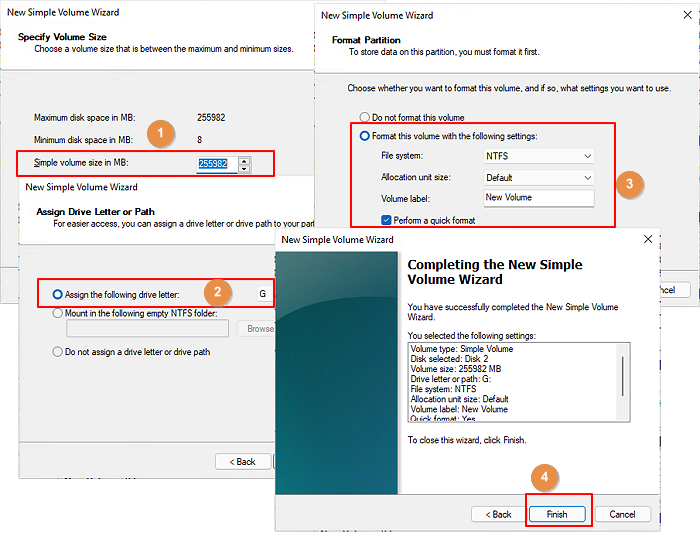
Aby sformatować nowy dysk twardy przy użyciu istniejącej partycji:
Krok 1. Kliknij prawym przyciskiem myszy ikonę Windows i wybierz Zarządzanie dyskami.
Krok 2. Kliknij prawym przyciskiem myszy nowy dysk twardy i wybierz Formatuj z listy.

Krok 3. W oknie Format wpisz nazwę opisu w polu Etykieta wartości , w opcji System plików wybierz System plików NTFS i ustaw Rozmiar jednostki alokacji jako domyślny.
Krok 4. Zaznacz opcję Wykonaj szybkie formatowanie i kliknij OK .
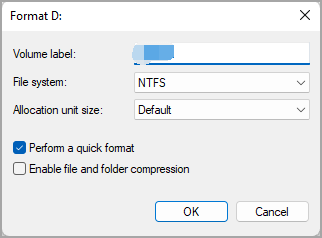
Formatowanie nowego dysku twardego Windows 10 FAQ
1. Jak sformatować nowy dysk twardy?
Sposób formatowania nowego dysku twardego zależy od tego, do czego zamierzasz go używać. Jeśli używasz go do przechowywania plików, możesz sformatować go w dowolnym systemie plików obsługiwanym przez system operacyjny, takim jak NTFS lub FAT32. Jeśli używasz go do instalacji systemu operacyjnego, musisz sformatować go w określonym systemie plików, który system operacyjny może zrozumieć, takim jak EXT4.
2. Jak sformatować nowy dysk twardy i zainstalować system Windows 10?
Jeśli instalujesz system Windows 10 od podstaw, musisz sformatować dysk twardy i zainstalować system operacyjny. Jednym ze sposobów jest użycie narzędzia Windows 10 Media Creation Tool, które można pobrać ze strony internetowej firmy Microsoft. Po pobraniu narzędzia postępuj zgodnie z instrukcjami, aby sformatować dysk twardy i zainstalować system Windows 10.
3. Jak sformatować dysk twardy w systemie Windows 10?
Aby sformatować dysk twardy w systemie Windows 10:
- Otwórz menu Start i wyszukaj „Zarządzanie dyskami”.
- W oknie Zarządzanie dyskami kliknij prawym przyciskiem myszy dysk twardy, który chcesz sformatować, i wybierz opcję „Formatuj”.
- Wybierz żądany system plików i kliknij „OK”, aby rozpocząć proces formatowania.
Proces ten usunie wszystkie dane z dysku, dlatego przed kontynuacją należy wykonać kopię zapasową ważnych plików.
4. Jak sformatować nowy dysk twardy dla komputera Mac?
Pierwszy sposób polega na użyciu aplikacji Narzędzie dyskowe na komputerze Mac.
- Otwórz Narzędzie dyskowe, wybierz dysk twardy, który chcesz sformatować i kliknij przycisk „Wymaż”.
- W oknie Erase wybierz format, którego chcesz użyć (najlepszą opcją jest zazwyczaj Mac OS Extended (Journaled)), i nadaj nazwę dyskowi twardemu.
- Następnie kliknij ponownie przycisk „Usuń”, aby potwierdzić.
Drugi sposób - skorzystaj z aplikacji Terminal.
- Otwórz terminal i wpisz następujące polecenie: „diskutil eraseDisk JHFS+ NewDrive /dev/disk0”.
- Spowoduje to sformatowanie dysku twardego przy użyciu systemu plików HFS+ z dziennikiem.
Jak możemy Ci pomóc?
Related Articles
-
Przewodnik po formatowaniu USB BitLocker? Twój przewodnik tutaj
![author icon]() Arek/2025/06/30
Arek/2025/06/30 -
Windows 11 24H2 wymaga dysku SSD? - Jak można dokonać aktualizacji
![author icon]() Arek/2025/06/30
Arek/2025/06/30 -
Jak scalić nieprzylegające partycje w systemie Windows 10
![author icon]() Arek/2025/06/30
Arek/2025/06/30 -
[Naprawiono] Nie można rozszerzyć dysku C o nieprzydzielone miejsce
![author icon]() Arek/2025/06/30
Arek/2025/06/30
EaseUS Partition Master

Manage partitions and optimize disks efficiently
